ਵਿਸ਼ਾ - ਸੂਚੀ
ਟਿਊਟੋਰਿਅਲ ਦਿਖਾਉਂਦਾ ਹੈ ਕਿ ਨਵੇਂ ਡਾਇਨਾਮਿਕ ਐਰੇ ਫੰਕਸ਼ਨਾਂ ਦੀ ਵਰਤੋਂ ਕਰਕੇ ਕਿਸੇ ਹੋਰ ਸੈੱਲ 'ਤੇ ਨਿਰਭਰ ਕਰਦੇ ਹੋਏ ਐਕਸਲ ਡ੍ਰੌਪ ਡਾਊਨ ਸੂਚੀ ਕਿਵੇਂ ਬਣਾਈ ਜਾਵੇ।
ਐਕਸਲ ਵਿੱਚ ਇੱਕ ਸਧਾਰਨ ਡਰਾਪ ਡਾਊਨ ਸੂਚੀ ਬਣਾਉਣਾ ਆਸਾਨ ਹੈ। ਬਹੁ-ਪੱਧਰੀ ਕੈਸਕੇਡਿੰਗ ਡਰਾਪ-ਡਾਉਨ ਬਣਾਉਣਾ ਹਮੇਸ਼ਾ ਇੱਕ ਚੁਣੌਤੀ ਰਿਹਾ ਹੈ। ਉਪਰੋਕਤ ਲਿੰਕਡ ਟਿਊਟੋਰਿਅਲ ਚਾਰ ਵੱਖ-ਵੱਖ ਪਹੁੰਚਾਂ ਦਾ ਵਰਣਨ ਕਰਦਾ ਹੈ, ਹਰ ਇੱਕ ਵਿੱਚ ਕਦਮਾਂ ਦੀ ਇੱਕ ਪਾਗਲ ਸੰਖਿਆ, ਵੱਖ-ਵੱਖ ਫਾਰਮੂਲਿਆਂ ਦਾ ਇੱਕ ਸਮੂਹ, ਅਤੇ ਬਹੁ-ਸ਼ਬਦ ਇੰਦਰਾਜ਼ਾਂ, ਖਾਲੀ ਸੈੱਲਾਂ ਆਦਿ ਨਾਲ ਸਬੰਧਤ ਮੁੱਠੀ ਭਰ ਸੀਮਾਵਾਂ ਸ਼ਾਮਲ ਹਨ।
ਇਹ ਬੁਰਾ ਸੀ। ਖਬਰਾਂ ਚੰਗੀ ਖ਼ਬਰ ਇਹ ਹੈ ਕਿ ਉਹ ਵਿਧੀਆਂ ਐਕਸਲ ਦੇ ਪੂਰਵ-ਗਤੀਸ਼ੀਲ ਸੰਸਕਰਣਾਂ ਲਈ ਤਿਆਰ ਕੀਤੀਆਂ ਗਈਆਂ ਸਨ। ਐਕਸਲ 365 ਵਿੱਚ ਡਾਇਨਾਮਿਕ ਐਰੇ ਦੀ ਜਾਣ-ਪਛਾਣ ਨੇ ਸਭ ਕੁਝ ਬਦਲ ਦਿੱਤਾ ਹੈ! ਨਵੇਂ ਡਾਇਨਾਮਿਕ ਐਰੇ ਫੰਕਸ਼ਨਾਂ ਦੇ ਨਾਲ, ਇੱਕ ਮਲਟੀਪਲ ਨਿਰਭਰ ਡਰਾਪ-ਡਾਉਨ ਸੂਚੀ ਬਣਾਉਣਾ ਮਿੰਟਾਂ ਦੀ ਗੱਲ ਹੈ, ਜੇਕਰ ਸਕਿੰਟਾਂ ਦੀ ਨਹੀਂ। ਕੋਈ ਚਾਲਾਂ ਨਹੀਂ, ਕੋਈ ਚੇਤਾਵਨੀ ਨਹੀਂ, ਕੋਈ ਬਕਵਾਸ ਨਹੀਂ। ਸਿਰਫ਼ ਤੇਜ਼, ਸਿੱਧੇ ਅਤੇ ਆਸਾਨੀ ਨਾਲ ਪਾਲਣਾ ਕਰਨ ਵਾਲੇ ਹੱਲ।
ਨੋਟ:
- ਡ੍ਰੌਪਡਾਉਨ ਸੂਚੀਆਂ ਬਣਾਉਣ ਦਾ ਇਹ ਨਵਾਂ ਗਤੀਸ਼ੀਲ ਐਰੇ ਤਰੀਕਾ ਸਿਰਫ਼ ਐਕਸਲ 365 ਵਿੱਚ ਕੰਮ ਕਰਦਾ ਹੈ ਅਤੇ ਐਕਸਲ 2021. ਪ੍ਰੀ-ਡਾਇਨਾਮਿਕ ਐਕਸਲ ਵਿੱਚ, ਤੁਹਾਨੂੰ ਇਸਨੂੰ ਲੰਬੇ ਪੁਰਾਣੇ ਢੰਗ ਨਾਲ ਕਰਨਾ ਹੋਵੇਗਾ ਜਿਵੇਂ ਕਿ ਐਕਸਲ 2019 - 2007 ਵਿੱਚ ਇੱਕ ਨਿਰਭਰ ਡਰਾਪ ਡਾਊਨ ਬਣਾਉਣ ਵਿੱਚ ਦੱਸਿਆ ਗਿਆ ਹੈ।
- ਇਹ ਹੱਲ ਇੱਕ ਕਤਾਰ ਲਈ ਹੈ। ਜੇਕਰ ਤੁਸੀਂ ਆਪਣੀਆਂ ਪਿਕਲਿਸਟਾਂ ਨੂੰ ਮਲਟੀਪਲ ਰੋਵਾਂ ਹੇਠਾਂ ਕਾਪੀ ਕਰਨਾ ਚਾਹੁੰਦੇ ਹੋ, ਤਾਂ ਕਈ ਕਤਾਰਾਂ ਲਈ ਨਿਰਭਰ ਡਰਾਪ-ਡਾਊਨ ਸੂਚੀ ਵਿੱਚ ਦਿੱਤੀਆਂ ਹਿਦਾਇਤਾਂ ਦੀ ਪਾਲਣਾ ਕਰੋ।
- ਇੱਕ ਸੈੱਲ ਚੁਣੋ ਜਿਸ ਵਿੱਚ ਤੁਸੀਂ ਡ੍ਰੌਪਡਾਉਨ ਦਿਖਾਈ ਦੇਣਾ ਚਾਹੁੰਦੇ ਹੋ (ਸਾਡੇ ਕੇਸ ਵਿੱਚ D3)।
- ਡੇਟਾ ਟੈਬ 'ਤੇ, ਡੇਟਾ ਟੂਲਸ ਗਰੁੱਪ ਵਿੱਚ, ਡੇਟਾ ਪ੍ਰਮਾਣਿਕਤਾ 'ਤੇ ਕਲਿੱਕ ਕਰੋ।
- ਡੇਟਾ ਵੈਲੀਡੇਸ਼ਨ ਡਾਇਲਾਗ ਬਾਕਸ ਵਿੱਚ, ਹੇਠਾਂ ਦਿੱਤੇ ਕੰਮ ਕਰੋ:
- ਇਜਾਜ਼ਤ ਦੇ ਤਹਿਤ, ਚੁਣੋ ਸੂਚੀ ।
- ਸਰੋਤ ਬਾਕਸ ਵਿੱਚ, ਵਿਲੱਖਣ ਫਾਰਮੂਲੇ ਦੁਆਰਾ ਸਪਿਲ ਰੇਂਜ ਆਉਟਪੁੱਟ ਦਾ ਹਵਾਲਾ ਦਿਓ। ਇਸਦੇ ਲਈ, ਸੈੱਲ ਰੈਫਰੈਂਸ ਦੇ ਠੀਕ ਬਾਅਦ ਹੈਸ਼ ਟੈਗ ਟਾਈਪ ਕਰੋ, ਇਸ ਤਰ੍ਹਾਂ: =$G$3#
ਇਸ ਨੂੰ ਸਪਿਲ ਰੇਂਜ ਰੈਫਰੈਂਸ ਕਿਹਾ ਜਾਂਦਾ ਹੈ, ਅਤੇ ਇਹ ਸੰਟੈਕਸ ਪੂਰੀ ਰੇਂਜ ਦਾ ਹਵਾਲਾ ਦਿੰਦਾ ਹੈ ਚਾਹੇ ਇਹ ਕਿੰਨਾ ਵੀ ਵਿਸਤਾਰ ਜਾਂ ਸੰਕੁਚਿਤ ਹੋਵੇ।
- ਡਾਇਲਾਗ ਨੂੰ ਬੰਦ ਕਰਨ ਲਈ ਠੀਕ ਹੈ 'ਤੇ ਕਲਿੱਕ ਕਰੋ।
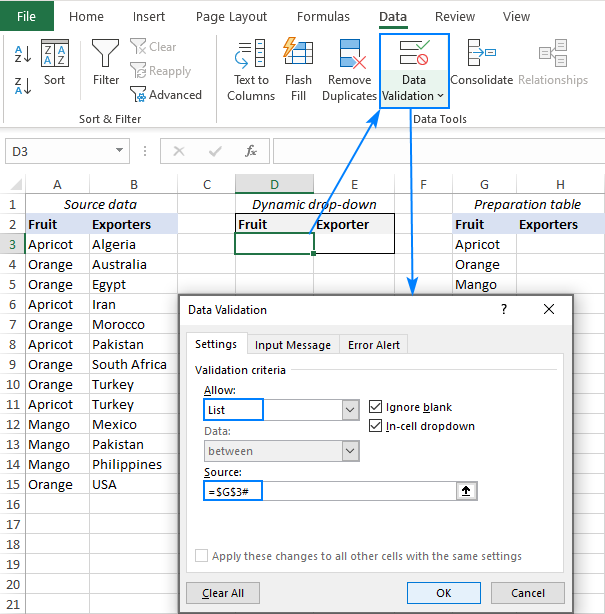
- ਡ੍ਰੌਪ-ਡਾਉਨ ਸੂਚੀ ਵਿੱਚ ਨਵੀਆਂ ਐਂਟਰੀਆਂ ਸ਼ਾਮਲ ਕਰਨ ਲਈ ਆਟੋਮੈਟਿਕਲੀ , ਆਪਣੇ ਸਰੋਤ ਡੇਟਾ ਨੂੰ ਇੱਕ ਐਕਸਲ ਟੇਬਲ ਦੇ ਰੂਪ ਵਿੱਚ ਫਾਰਮੈਟ ਕਰੋ। ਜਾਂ ਤੁਸੀਂ ਆਪਣੇ ਫਾਰਮੂਲੇ ਵਿੱਚ ਕੁਝ ਖਾਲੀ ਸੈੱਲਾਂ ਨੂੰ ਸ਼ਾਮਲ ਕਰ ਸਕਦੇ ਹੋ ਜਿਵੇਂ ਕਿ ਇਸ ਉਦਾਹਰਨ ਵਿੱਚ ਦਿਖਾਇਆ ਗਿਆ ਹੈ।
- ਜੇਕਰ ਤੁਹਾਡੇ ਮੂਲ ਡੇਟਾ ਵਿੱਚ ਕੋਈ ਅੰਤਰ ਹੈ, ਤਾਂ ਤੁਸੀਂ ਇਸ ਹੱਲ ਦੀ ਵਰਤੋਂ ਕਰਕੇ ਖਾਲੀ ਥਾਂਵਾਂ ਨੂੰ ਫਿਲਟਰ ਕਰ ਸਕਦੇ ਹੋ । ਡ੍ਰੌਪਡਾਉਨ ਦੀਆਂ ਆਈਟਮਾਂ ਨੂੰ ਵਰਣਮਾਲਾ ਅਨੁਸਾਰ ਕ੍ਰਮਬੱਧ ਕਰਨ ਲਈ, ਆਪਣੇ ਫਾਰਮੂਲੇ ਨੂੰ SORT ਫੰਕਸ਼ਨ ਵਿੱਚ ਲਪੇਟੋ ਜਿਵੇਂ ਕਿ ਇਸ ਉਦਾਹਰਨ ਵਿੱਚ ਦੱਸਿਆ ਗਿਆ ਹੈ।
- ਨਵਾਂ ਡੇਟਾ ਸ਼ਾਮਲ ਕਰਨ ਲਈ ਸਵੈਚਲਿਤ ਤੌਰ 'ਤੇ ਸਰੋਤ ਸੂਚੀ ਵਿੱਚ ਜੋੜਿਆ ਜਾਂਦਾ ਹੈ, ਆਪਣੇ ਫਾਰਮੂਲੇ ਵਿੱਚ ਹਵਾਲਾ ਦਿੱਤੇ ਐਰੇ ਵਿੱਚ ਕੁਝ ਵਾਧੂ ਸੈੱਲ ਸ਼ਾਮਲ ਕਰੋ।
- ਖਾਲੀ ਸੈੱਲਾਂ ਨੂੰ ਬਾਹਰ ਕੱਢਣ ਲਈ , ਖਾਲੀ ਸੈੱਲਾਂ ਨੂੰ ਉਦੋਂ ਤੱਕ ਅਣਡਿੱਠ ਕਰਨ ਲਈ ਫਾਰਮੂਲੇ ਸੰਰਚਿਤ ਕਰੋ ਜਦੋਂ ਤੱਕ ਉਹ ਭਰ ਨਹੀਂ ਜਾਂਦੇ।
ਐਕਸਲ ਵਿੱਚ ਡਾਇਨਾਮਿਕ ਡ੍ਰੌਪ ਡਾਊਨ ਸੂਚੀ ਕਿਵੇਂ ਬਣਾਈਏ
ਇਹ ਉਦਾਹਰਨ ਆਮ ਨੂੰ ਦਰਸਾਉਂਦੀ ਹੈਨਵੇਂ ਡਾਇਨਾਮਿਕ ਐਰੇ ਫੰਕਸ਼ਨਾਂ ਦੀ ਵਰਤੋਂ ਕਰਕੇ ਐਕਸਲ ਵਿੱਚ ਇੱਕ ਕੈਸਕੇਡਿੰਗ ਡ੍ਰੌਪ ਡਾਊਨ ਸੂਚੀ ਬਣਾਉਣ ਲਈ ਪਹੁੰਚ।
ਮੰਨ ਲਓ ਕਿ ਤੁਹਾਡੇ ਕੋਲ ਕਾਲਮ A ਵਿੱਚ ਫਲਾਂ ਦੀ ਸੂਚੀ ਹੈ ਅਤੇ ਕਾਲਮ B ਵਿੱਚ ਨਿਰਯਾਤਕਾਂ ਦੀ ਸੂਚੀ ਹੈ। ਇੱਕ ਵਾਧੂ ਪੇਚੀਦਗੀ ਇਹ ਹੈ ਕਿ ਫਲਾਂ ਦੇ ਨਾਮ ਨਹੀਂ ਹਨ। ਸਮੂਹਿਕ ਪਰ ਕਾਲਮ ਵਿੱਚ ਖਿੰਡੇ ਹੋਏ। ਟੀਚਾ ਪਹਿਲੇ ਡ੍ਰੌਪ-ਡਾਉਨ ਵਿੱਚ ਵਿਲੱਖਣ ਫਲਾਂ ਦੇ ਨਾਮ ਰੱਖਣਾ ਹੈ ਅਤੇ ਉਪਭੋਗਤਾ ਦੀ ਚੋਣ ਦੇ ਅਧਾਰ ਤੇ ਦੂਜੇ ਡ੍ਰੌਪ-ਡਾਊਨ ਵਿੱਚ ਸੰਬੰਧਿਤ ਨਿਰਯਾਤਕਾਂ ਨੂੰ ਦਿਖਾਉਣਾ ਹੈ।
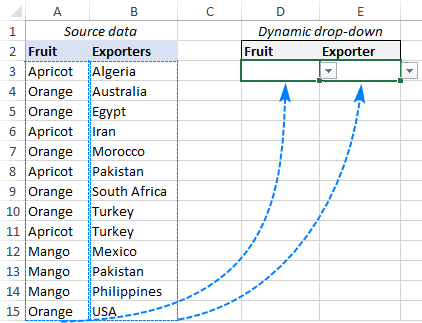
ਇੱਕ ਬਣਾਉਣ ਲਈ ਐਕਸਲ ਵਿੱਚ ਡਾਇਨਾਮਿਕ ਨਿਰਭਰ ਡਰਾਪ ਡਾਉਨ ਸੂਚੀ, ਇਹਨਾਂ ਕਦਮਾਂ ਨੂੰ ਪੂਰਾ ਕਰੋ:
1. ਮੁੱਖ ਡ੍ਰੌਪ ਡਾਊਨ ਸੂਚੀ ਲਈ ਆਈਟਮਾਂ ਪ੍ਰਾਪਤ ਕਰੋ
ਸ਼ੁਰੂਆਤ ਕਰਨ ਵਾਲਿਆਂ ਲਈ, ਅਸੀਂ ਕਾਲਮ A ਤੋਂ ਸਾਰੇ ਵੱਖ-ਵੱਖ ਫਲਾਂ ਦੇ ਨਾਮ ਕੱਢਾਂਗੇ। ਇਹ ਸਭ ਤੋਂ ਸਰਲ ਰੂਪ ਵਿੱਚ ਯੂਨੀਕ ਫੰਕਸ਼ਨ ਦੀ ਵਰਤੋਂ ਕਰਕੇ ਕੀਤਾ ਜਾ ਸਕਦਾ ਹੈ - ਪਹਿਲੀ ਦਲੀਲ ਲਈ ਫਲਾਂ ਦੀ ਸੂਚੀ ਪ੍ਰਦਾਨ ਕਰੋ। ( ਐਰੇ ) ਅਤੇ ਬਾਕੀ ਵਿਕਲਪਿਕ ਆਰਗੂਮੈਂਟਾਂ ਨੂੰ ਛੱਡ ਦਿਓ ਕਿਉਂਕਿ ਉਹਨਾਂ ਦੇ ਡਿਫਾਲਟ ਸਾਡੇ ਲਈ ਠੀਕ ਕੰਮ ਕਰਦੇ ਹਨ:
=UNIQUE(A3:A15)
ਫਾਰਮੂਲਾ G3 'ਤੇ ਜਾਂਦਾ ਹੈ, ਅਤੇ ਐਂਟਰ ਕੁੰਜੀ ਨੂੰ ਦਬਾਉਣ ਤੋਂ ਬਾਅਦ ਨਤੀਜੇ ਆਪਣੇ ਆਪ ਅਗਲੇ ਸੈੱਲਾਂ ਵਿੱਚ ਫੈਲ ਜਾਂਦੇ ਹਨ।
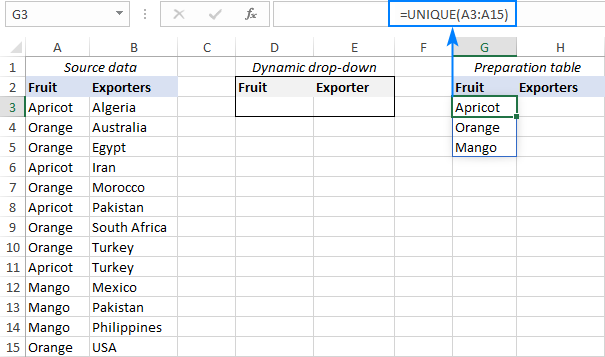
2. ਮੁੱਖ ਡ੍ਰੌਪ ਡਾਊਨ ਬਣਾਓ
ਆਪਣੀ ਪ੍ਰਾਇਮਰੀ ਡ੍ਰੌਪ-ਡਾਉਨ ਸੂਚੀ ਬਣਾਉਣ ਲਈ, ਇੱਕ ਐਕਸਲ ਡੇਟਾ ਪ੍ਰਮਾਣਿਕਤਾ ਨਿਯਮ ਨੂੰ ਇਸ ਤਰੀਕੇ ਨਾਲ ਕੌਂਫਿਗਰ ਕਰੋ:
ਤੁਹਾਡੀ ਪ੍ਰਾਇਮਰੀ ਡਰਾਪ- ਡਾਊਨ ਲਿਸਟ ਹੋ ਗਈ ਹੈ!

3. ਨਿਰਭਰ ਡ੍ਰੌਪ ਡਾਊਨ ਸੂਚੀ ਲਈ ਆਈਟਮਾਂ ਪ੍ਰਾਪਤ ਕਰੋ
ਸੈਕੰਡਰੀ ਡ੍ਰੌਪਡਾਉਨ ਮੀਨੂ ਲਈ ਐਂਟਰੀਆਂ ਪ੍ਰਾਪਤ ਕਰਨ ਲਈ, ਅਸੀਂ ਪਹਿਲੇ ਡ੍ਰੌਪਡਾਉਨ ਵਿੱਚ ਚੁਣੇ ਗਏ ਮੁੱਲ ਦੇ ਆਧਾਰ 'ਤੇ ਕਾਲਮ B ਵਿੱਚ ਮੁੱਲਾਂ ਨੂੰ ਫਿਲਟਰ ਕਰਾਂਗੇ। ਇਹ ਇੱਕ ਹੋਰ ਗਤੀਸ਼ੀਲ ਐਰੇ ਫੰਕਸ਼ਨ ਦੀ ਮਦਦ ਨਾਲ ਕੀਤਾ ਜਾ ਸਕਦਾ ਹੈ ਜਿਸਨੂੰ FILTER ਕਿਹਾ ਜਾਂਦਾ ਹੈ:
=FILTER(B3:B15, A3:A15=D3)
ਜਿੱਥੇ B3:B15 ਤੁਹਾਡੇ ਨਿਰਭਰ ਡਰਾਪ ਡਾਊਨ ਲਈ ਸਰੋਤ ਡੇਟਾ ਹਨ, A3:A15 ਲਈ ਸਰੋਤ ਡੇਟਾ ਹਨ ਤੁਹਾਡਾ ਮੁੱਖ ਡ੍ਰੌਪਡਾਉਨ, ਅਤੇ D3 ਮੁੱਖ ਡਰਾਪਡਾਉਨ ਸੈੱਲ ਹੈ।
ਇਹ ਯਕੀਨੀ ਬਣਾਉਣ ਲਈ ਕਿ ਫਾਰਮੂਲਾ ਸਹੀ ਢੰਗ ਨਾਲ ਕੰਮ ਕਰਦਾ ਹੈ, ਤੁਸੀਂ ਪਹਿਲੀ ਡ੍ਰੌਪ-ਡਾਉਨ ਸੂਚੀ ਵਿੱਚ ਕੁਝ ਮੁੱਲ ਚੁਣ ਸਕਦੇ ਹੋ ਅਤੇ ਫਿਲਟਰ ਦੁਆਰਾ ਵਾਪਸ ਕੀਤੇ ਨਤੀਜਿਆਂ ਨੂੰ ਦੇਖ ਸਕਦੇ ਹੋ। ਸੰਪੂਰਣ! :)
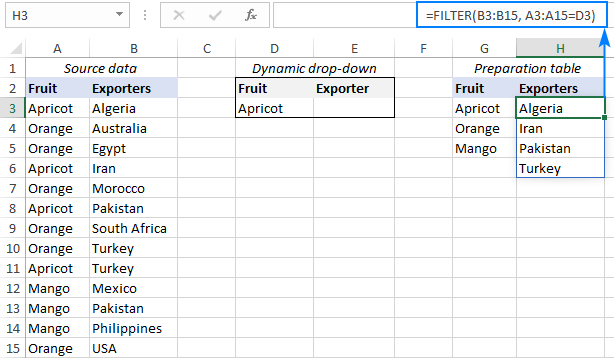
4. ਨਿਰਭਰ ਡ੍ਰੌਪ ਡਾਊਨ ਬਣਾਓ
ਦੂਜੀ ਡ੍ਰੌਪਡਾਉਨ ਸੂਚੀ ਬਣਾਉਣ ਲਈ, ਡੇਟਾ ਪ੍ਰਮਾਣਿਕਤਾ ਮਾਪਦੰਡ ਨੂੰ ਬਿਲਕੁਲ ਉਸੇ ਤਰ੍ਹਾਂ ਕੌਂਫਿਗਰ ਕਰੋ ਜਿਵੇਂ ਤੁਸੀਂ ਸਟੈਪ 2 'ਤੇ ਪਹਿਲੇ ਡ੍ਰੌਪ ਡਾਊਨ ਲਈ ਕੀਤਾ ਸੀ। ਪਰ ਇਸ ਵਾਰ, ਫਿਲਟਰ ਫੰਕਸ਼ਨ ਦੁਆਰਾ ਵਾਪਸ ਕੀਤੀ ਗਈ ਸਪਿਲ ਰੇਂਜ ਦਾ ਹਵਾਲਾ ਦਿਓ: =$H$3#
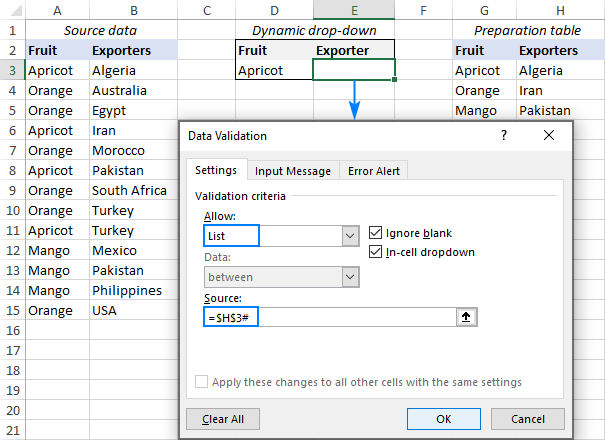
ਬੱਸ! ਤੁਹਾਡੀ ਐਕਸਲ ਨਿਰਭਰ ਡਰਾਪਡਾਉਨ ਸੂਚੀ ਵਰਤੋਂ ਲਈ ਤਿਆਰ ਹੈ।
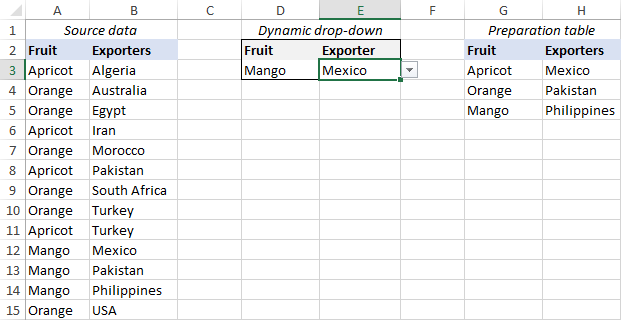
ਸੁਝਾਅ ਅਤੇਨੋਟ:
ਐਕਸਲ ਵਿੱਚ ਮਲਟੀਪਲ ਨਿਰਭਰ ਡਰਾਪ ਡਾਊਨ ਸੂਚੀ ਕਿਵੇਂ ਬਣਾਈਏ
ਪਿਛਲੀ ਉਦਾਹਰਨ ਵਿੱਚ, ਅਸੀਂ ਕਿਸੇ ਹੋਰ ਸੈੱਲ ਦੇ ਅਧਾਰ ਤੇ ਇੱਕ ਡ੍ਰੌਪ ਡਾਊਨ ਸੂਚੀ ਬਣਾਈ ਹੈ। ਪਰ ਉਦੋਂ ਕੀ ਜੇ ਤੁਹਾਨੂੰ ਬਹੁ-ਪੱਧਰੀ ਲੜੀ ਦੀ ਲੋੜ ਹੈ, ਜਿਵੇਂ ਕਿ ਦੂਜੀ ਸੂਚੀ ਦੇ ਆਧਾਰ 'ਤੇ ਤੀਜਾ ਡ੍ਰੌਪਡਾਊਨ, ਜਾਂ ਤੀਜੀ ਸੂਚੀ ਦੇ ਆਧਾਰ 'ਤੇ ਚੌਥਾ ਡ੍ਰੌਪਡਾਉਨ ਵੀ। ਕੀ ਇਹ ਸੰਭਵ ਹੈ? ਹਾਂ, ਤੁਸੀਂ ਕਿਸੇ ਵੀ ਗਿਣਤੀ 'ਤੇ ਨਿਰਭਰ ਸੂਚੀਆਂ (ਇੱਕ ਵਾਜਬ ਸੰਖਿਆ, ਬੇਸ਼ਕ :) ਸੈਟ ਅਪ ਕਰ ਸਕਦੇ ਹੋ।
ਇਸ ਉਦਾਹਰਨ ਲਈ, ਅਸੀਂ ਕਾਲਮ C ਵਿੱਚ ਰਾਜਾਂ/ਪ੍ਰਾਂਤਾਂ ਨੂੰ ਰੱਖਿਆ ਹੈ, ਅਤੇ ਹੁਣ ਇੱਕ ਅਨੁਸਾਰੀ ਡ੍ਰੌਪਡਾਉਨ ਜੋੜਨ ਦੀ ਕੋਸ਼ਿਸ਼ ਕਰ ਰਹੇ ਹਾਂ। G3 ਵਿੱਚ ਮੀਨੂ:
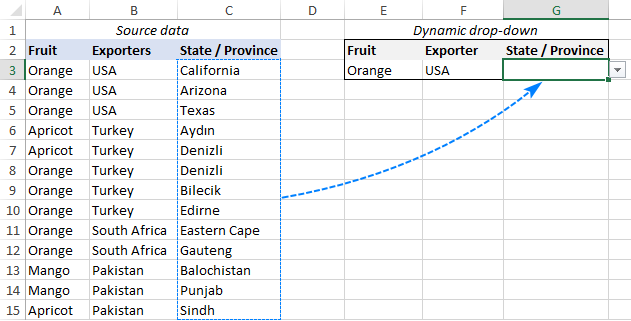
ਐਕਸਲ ਵਿੱਚ ਮਲਟੀਪਲ ਨਿਰਭਰ ਡਰਾਪ ਡਾਊਨ ਸੂਚੀ ਬਣਾਉਣ ਲਈ, ਤੁਹਾਨੂੰ ਇਹ ਕਰਨ ਦੀ ਲੋੜ ਹੈ:
1. ਪਹਿਲੇ ਡ੍ਰੌਪ ਡਾਊਨ ਨੂੰ ਸੈਟ ਅਪ ਕਰੋ
ਮੁੱਖ ਡ੍ਰੌਪਡਾਉਨ ਸੂਚੀ ਪਿਛਲੀ ਉਦਾਹਰਨ ਵਾਂਗ ਬਿਲਕੁਲ ਉਸੇ ਤਰ੍ਹਾਂ ਦੇ ਕਦਮਾਂ ਨਾਲ ਬਣਾਈ ਗਈ ਹੈ (ਕਿਰਪਾ ਕਰਕੇ ਉਪਰੋਕਤ ਕਦਮ 1 ਅਤੇ 2 ਦੇਖੋ)। ਫਰਕ ਸਿਰਫ ਸਪਿਲ ਰੇਂਜ ਦਾ ਹਵਾਲਾ ਹੈ ਜੋ ਤੁਸੀਂ ਸਰੋਤ ਬਾਕਸ ਵਿੱਚ ਦਾਖਲ ਕਰਦੇ ਹੋ।
ਇਸ ਵਾਰ, ਵਿਲੱਖਣ ਫਾਰਮੂਲਾ E8 ਵਿੱਚ ਹੈ, ਅਤੇ ਮੁੱਖ ਡਰਾਪ ਡਾਊਨ ਵਿੱਚ ਹੈ।ਸੂਚੀ E3 ਵਿੱਚ ਹੋਣ ਜਾ ਰਹੀ ਹੈ। ਇਸ ਲਈ, ਤੁਸੀਂ E3 ਦੀ ਚੋਣ ਕਰੋ, ਡੇਟਾ ਪ੍ਰਮਾਣਿਕਤਾ 'ਤੇ ਕਲਿੱਕ ਕਰੋ, ਅਤੇ ਇਹ ਹਵਾਲਾ ਦਿਓ: =$E$8#
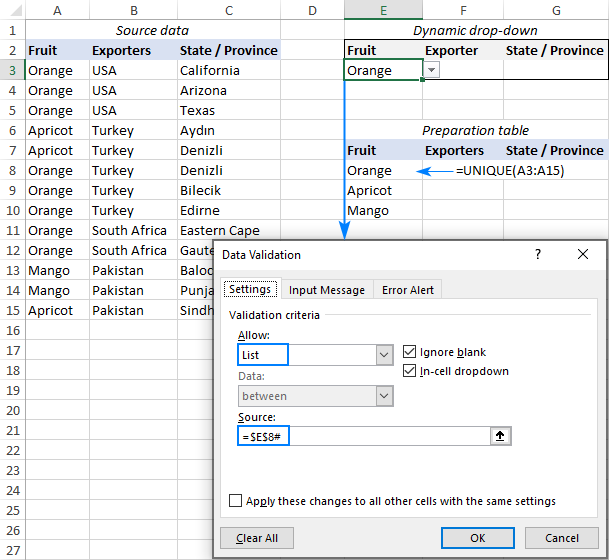
2. ਦੂਜੇ ਡ੍ਰੌਪ ਡਾਊਨ ਨੂੰ ਕੌਂਫਿਗਰ ਕਰੋ
ਜਿਵੇਂ ਕਿ ਤੁਸੀਂ ਦੇਖਿਆ ਹੋਵੇਗਾ, ਹੁਣ ਕਾਲਮ B ਵਿੱਚ ਇੱਕੋ ਹੀ ਨਿਰਯਾਤਕਾਂ ਦੀਆਂ ਕਈ ਘਟਨਾਵਾਂ ਸ਼ਾਮਲ ਹਨ। ਪਰ ਤੁਸੀਂ ਆਪਣੀ ਡ੍ਰੌਪਡਾਉਨ ਸੂਚੀ ਵਿੱਚ ਸਿਰਫ ਵਿਲੱਖਣ ਨਾਮ ਚਾਹੁੰਦੇ ਹੋ, ਠੀਕ ਹੈ? ਸਾਰੀਆਂ ਡੁਪਲੀਕੇਟ ਘਟਨਾਵਾਂ ਨੂੰ ਛੱਡਣ ਲਈ, ਆਪਣੇ ਫਿਲਟਰ ਫਾਰਮੂਲੇ ਦੇ ਦੁਆਲੇ ਵਿਲੱਖਣ ਫੰਕਸ਼ਨ ਨੂੰ ਲਪੇਟੋ, ਅਤੇ ਇਸ ਅੱਪਡੇਟ ਕੀਤੇ ਫਾਰਮੂਲੇ ਨੂੰ F8:
=UNIQUE(FILTER(B3:B15, A3:A15=E3))
ਵਿੱਚ ਦਰਜ ਕਰੋ ਜਿੱਥੇ B3:B15 ਦੂਜੇ ਡ੍ਰੌਪ ਡਾਊਨ ਲਈ ਸਰੋਤ ਡੇਟਾ ਹਨ। , A3:A15 ਪਹਿਲੇ ਡ੍ਰੌਪਡਾਉਨ ਲਈ ਸਰੋਤ ਡੇਟਾ ਹੈ, ਅਤੇ E3 ਪਹਿਲਾ ਡ੍ਰੌਪਡਾਉਨ ਸੈੱਲ ਹੈ।
ਉਸ ਤੋਂ ਬਾਅਦ, ਡੇਟਾ ਪ੍ਰਮਾਣਿਕਤਾ ਮਾਪਦੰਡ ਲਈ ਹੇਠਾਂ ਦਿੱਤੇ ਸਪਿਲ ਰੇਂਜ ਹਵਾਲੇ ਦੀ ਵਰਤੋਂ ਕਰੋ: =$F$8#
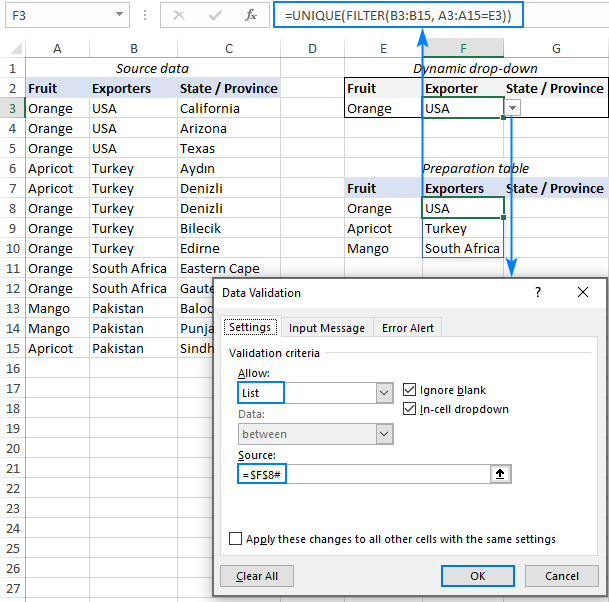
3. ਤੀਜਾ ਡ੍ਰੌਪ ਡਾਊਨ ਸੈਟ ਅਪ ਕਰੋ
ਤੀਜੀ ਡ੍ਰੌਪ ਡਾਊਨ ਸੂਚੀ ਲਈ ਆਈਟਮਾਂ ਨੂੰ ਇਕੱਠਾ ਕਰਨ ਲਈ, ਕਈ ਮਾਪਦੰਡਾਂ ਦੇ ਨਾਲ ਫਿਲਟਰ ਫਾਰਮੂਲੇ ਦੀ ਵਰਤੋਂ ਕਰੋ। ਪਹਿਲਾ ਮਾਪਦੰਡ ਪਹਿਲੀ ਡ੍ਰੌਪਡਾਉਨ (A3:A15=E3) ਵਿੱਚ ਚੁਣੇ ਗਏ ਮੁੱਲ ਦੇ ਵਿਰੁੱਧ ਪੂਰੀ ਫਲਾਂ ਦੀ ਸੂਚੀ ਦੀ ਜਾਂਚ ਕਰਦਾ ਹੈ ਜਦੋਂ ਕਿ ਦੂਜਾ ਮਾਪਦੰਡ ਦੂਜੇ ਡ੍ਰੌਪਡਾਉਨ (B3:B15=F3) ਵਿੱਚ ਚੋਣ ਦੇ ਵਿਰੁੱਧ ਨਿਰਯਾਤਕਾਂ ਦੀ ਸੂਚੀ ਦੀ ਜਾਂਚ ਕਰਦਾ ਹੈ। ਪੂਰਾ ਫਾਰਮੂਲਾ G8 'ਤੇ ਜਾਂਦਾ ਹੈ:
=FILTER(C3:C15, (A3:A15=E3) * (B3:B15=F3))
ਜੇਕਰ ਤੁਸੀਂ ਹੋਰ ਨਿਰਭਰ ਡਰਾਪਡਾਊਨ (4ਵੇਂ, 5ਵੇਂ, ਆਦਿ) ਨੂੰ ਜੋੜਨ ਜਾ ਰਹੇ ਹੋ, ਤਾਂ ਸੰਭਾਵਤ ਤੌਰ 'ਤੇ ਕਾਲਮ C ਵਿੱਚ ਇੱਕੋ ਜਿਹੀਆਂ ਕਈ ਘਟਨਾਵਾਂ ਸ਼ਾਮਲ ਹੋਣਗੀਆਂ। ਆਈਟਮ ਡੁਪਲੀਕੇਟਸ ਨੂੰ ਤਿਆਰੀ ਸਾਰਣੀ ਵਿੱਚ ਆਉਣ ਤੋਂ ਰੋਕਣ ਲਈ, ਅਤੇ ਨਤੀਜੇ ਵਜੋਂ ਤੀਜੇ ਡ੍ਰੌਪਡਾਊਨ ਵਿੱਚ, ਫਿਲਟਰ ਫਾਰਮੂਲੇ ਨੂੰ ਇਸ ਵਿੱਚ ਨੇਸਟ ਕਰੋਯੂਨੀਕ ਫੰਕਸ਼ਨ ਜਿਵੇਂ ਕਿ ਅਸੀਂ ਪਿਛਲੇ ਪੜਾਅ ਵਿੱਚ ਕੀਤਾ ਸੀ:
=UNIQUE(FILTER(C3:C15, (A3:A15=E3) * (B3:B15=F3)))
ਤੁਹਾਡੇ ਲਈ ਆਖਰੀ ਕੰਮ ਇਹ ਹੈ ਕਿ ਇਸ ਸਰੋਤ ਹਵਾਲੇ ਨਾਲ ਇੱਕ ਹੋਰ ਡਾਟਾ ਪ੍ਰਮਾਣਿਕਤਾ ਨਿਯਮ ਬਣਾਉਣਾ ਹੈ: =$G$8#
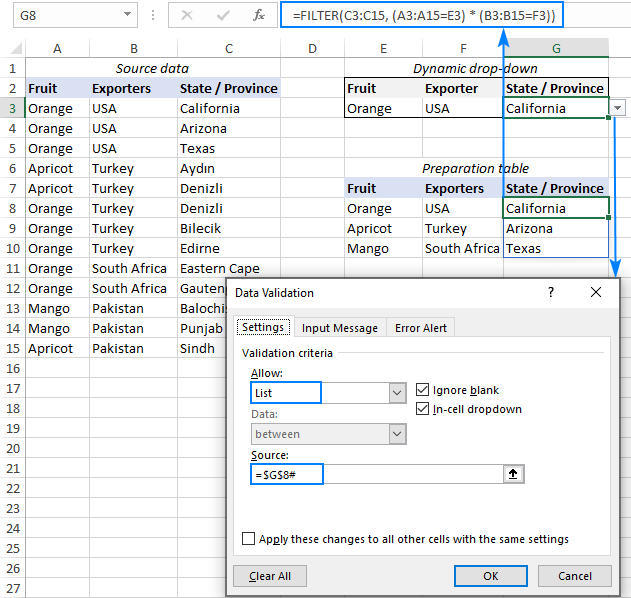
ਤੁਹਾਡੀ ਮਲਟੀਪਲ ਨਿਰਭਰ ਡ੍ਰੌਪ ਡਾਊਨ ਸੂਚੀ ਚੰਗੀ ਹੈ!
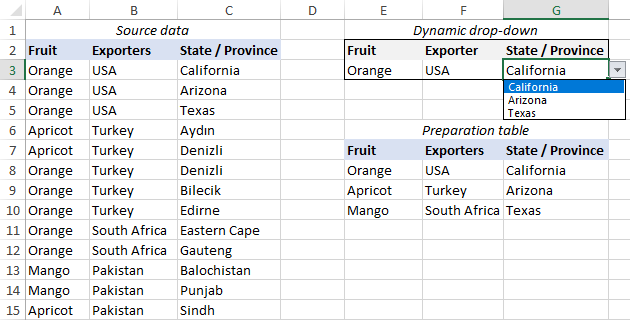
ਸੁਝਾਅ। ਇਸੇ ਤਰ੍ਹਾਂ, ਤੁਸੀਂ ਅਗਲੀ ਡ੍ਰੌਪ-ਡਾਊਨ ਲਈ ਆਈਟਮਾਂ ਪ੍ਰਾਪਤ ਕਰ ਸਕਦੇ ਹੋ। ਇਹ ਮੰਨ ਕੇ ਕਿ ਕਾਲਮ D ਵਿੱਚ ਤੁਹਾਡੀ 4ਵੀਂ ਡ੍ਰੌਪਡਾਉਨ ਸੂਚੀ ਲਈ ਸਰੋਤ ਡੇਟਾ ਹੈ, ਤੁਸੀਂ ਸੰਬੰਧਿਤ ਆਈਟਮਾਂ ਨੂੰ ਮੁੜ ਪ੍ਰਾਪਤ ਕਰਨ ਲਈ H8 ਵਿੱਚ ਹੇਠਾਂ ਦਿੱਤੇ ਫਾਰਮੂਲੇ ਨੂੰ ਦਾਖਲ ਕਰ ਸਕਦੇ ਹੋ:
=UNIQUE(FILTER(D3:D15, (A3:A15=E3) * (B3:B15=F3) * (C3:C15=G3)))
ਐਕਸਲ ਵਿੱਚ ਇੱਕ ਵਿਸਤ੍ਰਿਤ ਡ੍ਰੌਪ ਡਾਊਨ ਸੂਚੀ ਕਿਵੇਂ ਬਣਾਈ ਜਾਵੇ
ਡ੍ਰੌਪਡਾਉਨ ਬਣਾਉਣ ਤੋਂ ਬਾਅਦ, ਤੁਹਾਡੀ ਪਹਿਲੀ ਚਿੰਤਾ ਇਹ ਹੋ ਸਕਦੀ ਹੈ ਕਿ ਜਦੋਂ ਤੁਸੀਂ ਸਰੋਤ ਡੇਟਾ ਵਿੱਚ ਨਵੀਆਂ ਆਈਟਮਾਂ ਜੋੜਦੇ ਹੋ ਤਾਂ ਕੀ ਹੁੰਦਾ ਹੈ। ਕੀ ਡ੍ਰੌਪਡਾਉਨ ਸੂਚੀ ਆਪਣੇ ਆਪ ਅਪਡੇਟ ਹੋ ਜਾਵੇਗੀ? ਜੇਕਰ ਤੁਹਾਡੇ ਮੂਲ ਡੇਟਾ ਨੂੰ ਐਕਸਲ ਟੇਬਲ ਦੇ ਰੂਪ ਵਿੱਚ ਫਾਰਮੈਟ ਕੀਤਾ ਗਿਆ ਹੈ, ਤਾਂ ਹਾਂ, ਪਿਛਲੀਆਂ ਉਦਾਹਰਣਾਂ ਵਿੱਚ ਚਰਚਾ ਕੀਤੀ ਗਈ ਇੱਕ ਡਾਇਨਾਮਿਕ ਡ੍ਰੌਪ ਡਾਊਨ ਸੂਚੀ ਤੁਹਾਡੇ ਪਾਸੇ ਤੋਂ ਬਿਨਾਂ ਕਿਸੇ ਕੋਸ਼ਿਸ਼ ਦੇ ਆਪਣੇ ਆਪ ਫੈਲ ਜਾਵੇਗੀ ਕਿਉਂਕਿ ਐਕਸਲ ਟੇਬਲ ਉਹਨਾਂ ਦੇ ਸੁਭਾਅ ਦੁਆਰਾ ਵਿਸਤਾਰਯੋਗ ਹਨ।
ਜੇਕਰ ਕੁਝ ਲਈ ਐਕਸਲ ਟੇਬਲ ਦੀ ਵਰਤੋਂ ਕਰਨ ਦਾ ਕਾਰਨ ਇੱਕ ਵਿਕਲਪ ਨਹੀਂ ਹੈ, ਤੁਸੀਂ ਆਪਣੀ ਡ੍ਰੌਪਡਾਉਨ ਸੂਚੀ ਨੂੰ ਇਸ ਤਰੀਕੇ ਨਾਲ ਫੈਲਾਉਣ ਯੋਗ ਬਣਾ ਸਕਦੇ ਹੋ:
ਇਹਨਾਂ ਦੋ ਬਿੰਦੂਆਂ ਨੂੰ ਧਿਆਨ ਵਿੱਚ ਰੱਖਦੇ ਹੋਏ, ਆਓ ਫਾਰਮੂਲੇ ਨੂੰ ਚੰਗੀ ਤਰ੍ਹਾਂ ਤਿਆਰ ਕਰੀਏਸਾਡੀ ਡਾਟਾ ਤਿਆਰੀ ਸਾਰਣੀ. ਡੇਟਾ ਵੈਲੀਡੇਸ਼ਨ ਨਿਯਮਾਂ ਨੂੰ ਕਿਸੇ ਵੀ ਤਰ੍ਹਾਂ ਦੀ ਵਿਵਸਥਾ ਦੀ ਲੋੜ ਨਹੀਂ ਹੁੰਦੀ ਹੈ।
ਮੁੱਖ ਡਰਾਪਡਾਉਨ ਲਈ ਫਾਰਮੂਲਾ
A3:A15 ਵਿੱਚ ਫਲਾਂ ਦੇ ਨਾਵਾਂ ਦੇ ਨਾਲ, ਅਸੀਂ ਸੰਭਵ ਤੌਰ 'ਤੇ ਪੂਰਾ ਕਰਨ ਲਈ ਐਰੇ ਵਿੱਚ 5 ਵਾਧੂ ਸੈੱਲ ਜੋੜਦੇ ਹਾਂ। ਨਵੀਆਂ ਐਂਟਰੀਆਂ। ਇਸ ਤੋਂ ਇਲਾਵਾ, ਅਸੀਂ ਬਿਨਾਂ ਖਾਲੀ ਸਥਾਨਾਂ ਦੇ ਵਿਲੱਖਣ ਮੁੱਲਾਂ ਨੂੰ ਐਕਸਟਰੈਕਟ ਕਰਨ ਲਈ FILTER ਫੰਕਸ਼ਨ ਨੂੰ UNIQUE ਵਿੱਚ ਏਮਬੇਡ ਕਰਦੇ ਹਾਂ।
ਉੱਪਰ ਦਿੱਤੇ ਅਨੁਸਾਰ, G3 ਵਿੱਚ ਫਾਰਮੂਲਾ ਇਹ ਆਕਾਰ ਲੈਂਦਾ ਹੈ:
=UNIQUE(FILTER(A3:A20, A3:A20""))
ਲਈ ਫਾਰਮੂਲਾ ਨਿਰਭਰ ਡ੍ਰੌਪਡਾਉਨ
G3 ਵਿੱਚ ਫਾਰਮੂਲੇ ਨੂੰ ਜ਼ਿਆਦਾ ਟਵੀਕਿੰਗ ਦੀ ਲੋੜ ਨਹੀਂ ਹੈ - ਬਸ ਕੁਝ ਹੋਰ ਸੈੱਲਾਂ ਨਾਲ ਐਰੇ ਵਧਾਓ:
=FILTER(B3:B20, A3:A20=D3)
ਨਤੀਜਾ ਇੱਕ ਪੂਰੀ ਤਰ੍ਹਾਂ ਗਤੀਸ਼ੀਲ ਵਿਸਤਾਰਯੋਗ ਨਿਰਭਰ ਡ੍ਰੌਪ ਹੈ ਡਾਊਨ ਲਿਸਟ:
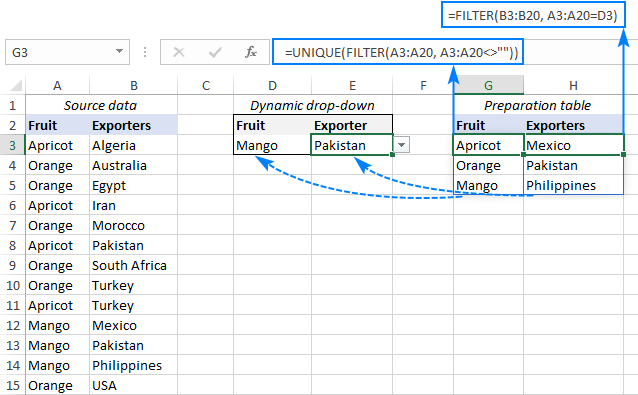
ਡ੍ਰੌਪ ਡਾਊਨ ਸੂਚੀ ਨੂੰ ਵਰਣਮਾਲਾ ਅਨੁਸਾਰ ਕਿਵੇਂ ਕ੍ਰਮਬੱਧ ਕਰਨਾ ਹੈ
ਸਰੋਤ ਡੇਟਾ ਦਾ ਸਹਾਰਾ ਲਏ ਬਿਨਾਂ ਆਪਣੀ ਡਰਾਪਡਾਉਨ ਸੂਚੀ ਨੂੰ ਵਰਣਮਾਲਾ ਅਨੁਸਾਰ ਵਿਵਸਥਿਤ ਕਰਨਾ ਚਾਹੁੰਦੇ ਹੋ? ਨਵੇਂ ਡਾਇਨਾਮਿਕ ਐਕਸਲ ਵਿੱਚ ਇਸਦੇ ਲਈ ਇੱਕ ਵਿਸ਼ੇਸ਼ ਫੰਕਸ਼ਨ ਵੀ ਹੈ! ਤੁਹਾਡੀ ਡਾਟਾ ਤਿਆਰੀ ਸਾਰਣੀ ਵਿੱਚ, ਬਸ ਆਪਣੇ ਮੌਜੂਦਾ ਫਾਰਮੂਲੇ ਦੇ ਦੁਆਲੇ SORT ਫੰਕਸ਼ਨ ਨੂੰ ਸਮੇਟਣਾ।
ਡਾਟਾ ਪ੍ਰਮਾਣਿਕਤਾ ਨਿਯਮ ਬਿਲਕੁਲ ਉਸੇ ਤਰ੍ਹਾਂ ਕੌਂਫਿਗਰ ਕੀਤੇ ਗਏ ਹਨ ਜਿਵੇਂ ਪਿਛਲੀਆਂ ਉਦਾਹਰਣਾਂ ਵਿੱਚ ਦੱਸਿਆ ਗਿਆ ਹੈ।
A ਤੋਂ Z ਤੱਕ ਛਾਂਟਣ ਲਈ
ਕਿਉਂਕਿ ਵੱਧਦੇ ਕ੍ਰਮਬੱਧ ਕ੍ਰਮ ਡਿਫੌਲਟ ਵਿਕਲਪ ਹੈ, ਤੁਸੀਂ SORT ਦੇ ਐਰੇ ਆਰਗੂਮੈਂਟ ਵਿੱਚ ਆਪਣੇ ਮੌਜੂਦਾ ਫਾਰਮੂਲੇ ਨੂੰ ਨੇਸਟ ਕਰ ਸਕਦੇ ਹੋ, ਹੋਰ ਸਾਰੀਆਂ ਆਰਗੂਮੈਂਟਾਂ ਨੂੰ ਛੱਡ ਕੇ ਜੋ ਵਿਕਲਪਿਕ ਹਨ।
ਇਸ ਲਈ ਮੁੱਖ ਡਰਾਪਡਾਉਨ (G3 ਵਿੱਚ ਫਾਰਮੂਲਾ):
=SORT(UNIQUE(FILTER(A3:A20, A3:A20"")))
ਨਿਰਭਰ ਡ੍ਰੌਪਡਾਉਨ (H3 ਵਿੱਚ ਫਾਰਮੂਲਾ):
=SORT(FILTER(B3:B20, A3:A20=D3))
ਹੋ ਗਿਆ! ਦੋਨੋ ਡਰਾਪ ਡਾਊਨ ਸੂਚੀ ਪ੍ਰਾਪਤਵਰਣਮਾਲਾ ਅਨੁਸਾਰ A ਤੋਂ Z ਵਿੱਚ ਕ੍ਰਮਬੱਧ ਕੀਤਾ ਗਿਆ।

Z ਤੋਂ A ਵਿੱਚ ਕ੍ਰਮਬੱਧ ਕਰਨ ਲਈ
ਘੱਟਦੇ ਕ੍ਰਮ ਵਿੱਚ ਕ੍ਰਮਬੱਧ ਕਰਨ ਲਈ, ਤੁਹਾਨੂੰ ਤੀਸਰਾ ਆਰਗੂਮੈਂਟ ਸੈੱਟ ਕਰਨ ਦੀ ਲੋੜ ਹੈ ( sort_order ) SORT ਫੰਕਸ਼ਨ ਦਾ -1.
ਮੁੱਖ ਡ੍ਰੌਪਡਾਉਨ (G3 ਵਿੱਚ ਫਾਰਮੂਲਾ):
=SORT(UNIQUE(FILTER(A3:A20, A3:A20"")), 1, -1)
ਲਈ ਨਿਰਭਰ ਡ੍ਰੌਪਡਾਉਨ (H3 ਵਿੱਚ ਫਾਰਮੂਲਾ):
=SORT(FILTER(B3:B20, A3:A20=D3), 1, -1)
ਇਹ ਤਿਆਰੀ ਸਾਰਣੀ ਵਿੱਚ ਡੇਟਾ ਅਤੇ ਡ੍ਰੌਪਡਾਉਨ ਸੂਚੀਆਂ ਵਿੱਚ ਆਈਟਮਾਂ ਨੂੰ Z ਤੋਂ A ਤੱਕ ਕ੍ਰਮਬੱਧ ਕਰੇਗਾ। :
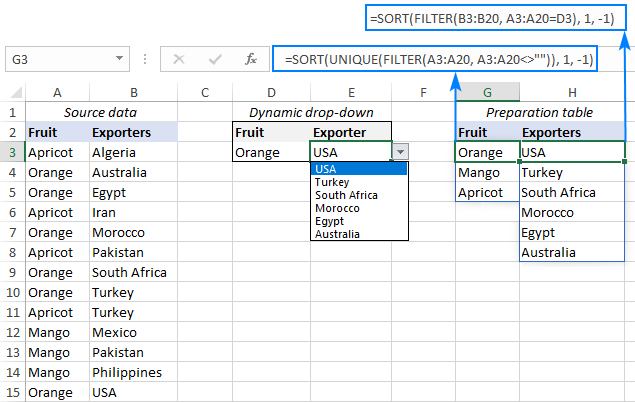
ਇਸ ਤਰ੍ਹਾਂ ਨਵੇਂ ਡਾਇਨਾਮਿਕ ਐਰੇ ਫੰਕਸ਼ਨਾਂ ਦੀ ਮਦਦ ਨਾਲ ਐਕਸਲ ਵਿੱਚ ਡਾਇਨਾਮਿਕ ਡ੍ਰੌਪ ਡਾਊਨ ਸੂਚੀ ਬਣਾਉਣ ਦਾ ਤਰੀਕਾ ਹੈ। ਰਵਾਇਤੀ ਤਰੀਕਿਆਂ ਦੇ ਉਲਟ, ਇਹ ਪਹੁੰਚ ਸਿੰਗਲ ਅਤੇ ਬਹੁ-ਸ਼ਬਦ ਐਂਟਰੀਆਂ ਲਈ ਪੂਰੀ ਤਰ੍ਹਾਂ ਕੰਮ ਕਰਦੀ ਹੈ ਅਤੇ ਕਿਸੇ ਵੀ ਖਾਲੀ ਸੈੱਲਾਂ ਦੀ ਦੇਖਭਾਲ ਕਰਦੀ ਹੈ। ਪੜ੍ਹਨ ਲਈ ਤੁਹਾਡਾ ਧੰਨਵਾਦ ਅਤੇ ਅਗਲੇ ਹਫ਼ਤੇ ਤੁਹਾਨੂੰ ਸਾਡੇ ਬਲੌਗ 'ਤੇ ਮਿਲਣ ਦੀ ਉਮੀਦ ਹੈ!
ਡਾਊਨਲੋਡ ਕਰਨ ਲਈ ਅਭਿਆਸ ਵਰਕਬੁੱਕ
Excel ਨਿਰਭਰ ਡਰਾਪ ਡਾਊਨ ਸੂਚੀ (.xlsx ਫਾਈਲ)

